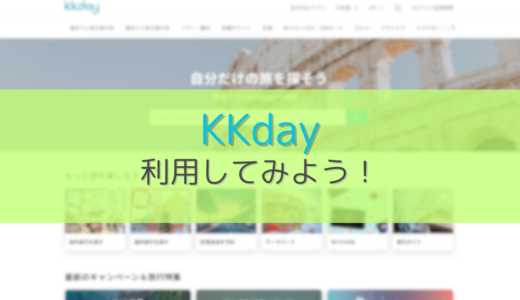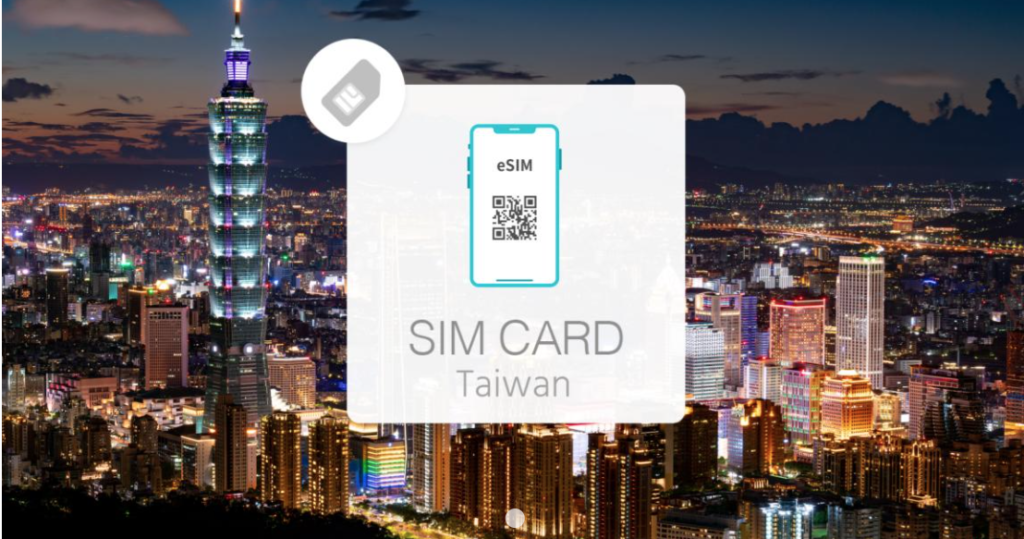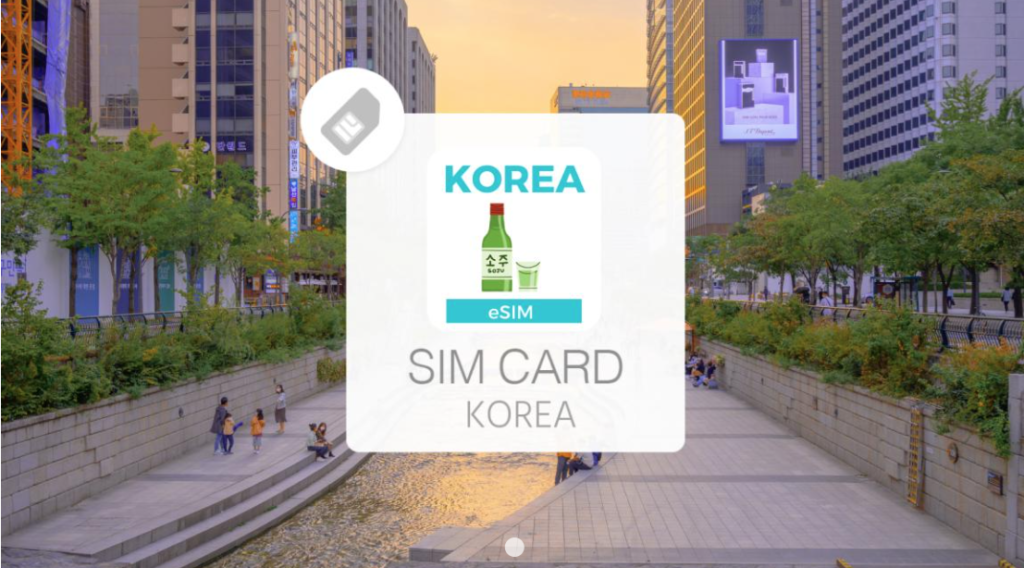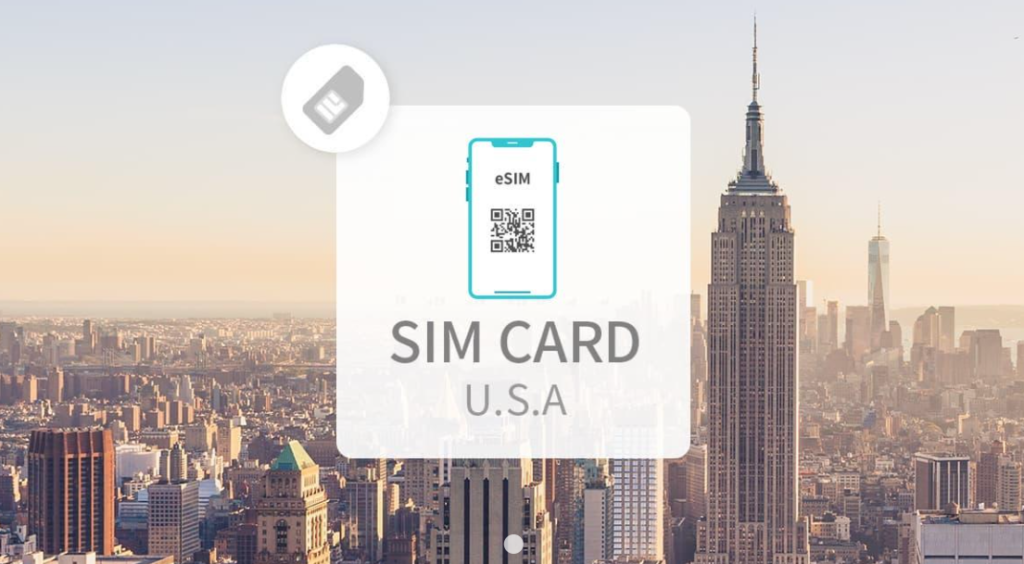当サイトのリンクには広告が含まれることがあります。

SIM、eSIMってなに?

SIM、eSIM(イーシム)とは今現在みんなが持っている携帯に入ってる通信には必須な物です。

海外に持っていくことはできないの?

日本の携帯をそのまま持って行っても割高になる可能性があるので、
熟練の旅行者は海外用のsimかeSIMを旅行の時専用で買うことが多いです!

私はいつもKKdayというサイトで事前に購入してから旅行に出かけます!
SIM、eSIMってなに?
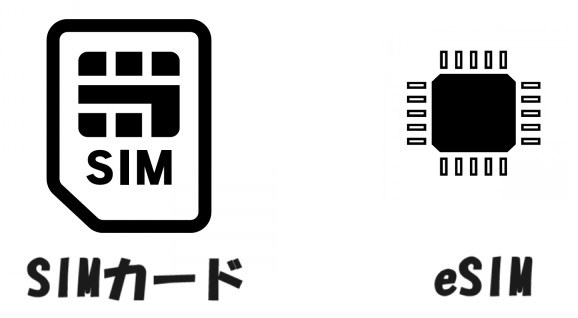
通信に絶対必要なものです!
一般的に皆さんの携帯には左のSIMカードが入っていて、
eSIMは物理的なカードではなく内臓チップに記憶させるデジタル版SIMカードです。
昔はDVDをプレイヤーに入れて見ていたものが、動画をダウンロードして見れるようになった感じですね。
携帯の種類によっては両方とも登録できる(1つの携帯で2種契約できる)ものが最近では多くなってきており、
通常入っているSIMカードはそのままに、海外行く時だけ追加のeSIMを買うのがオススメ!
大前提としてSIMロックフリー、eSIM対応の機種が必要となります!
例えばiPhoneなら
「設定」>「一般」>「情報」> SIMロック⇒SIMロック無し
と進んでいき、上記の記載があれば問題なです。
無ければ契約中のキャリアに問合せしましょう!
下記の画像にeSIM対応かどうかの確認方法画像を載せておきます!
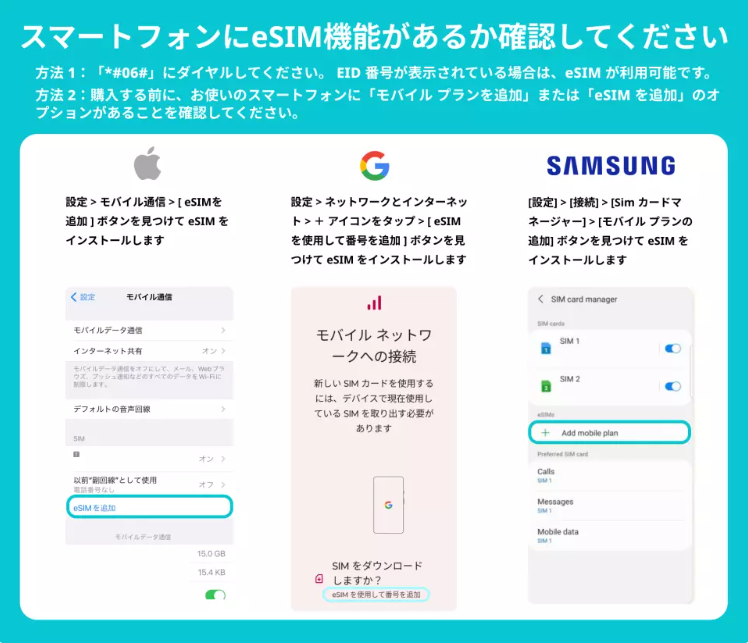
eSIMにするメリット・デメリット
・わざわざカードを入れ替えなくてよい(紛失の可能性を防げる)
・選択肢も多くコスパがよい
・簡単に買えて簡単に使える
・現地での契約も不要
・現地到着時からすぐにネットが使える
今までならSIMを携帯から取り出し入れ替えたものは持っていなければなりませんでした。
eSIMなら設定だけの問題なので特に物理的無くす心配なし!
旅行が終われば設定を消すだけで完了するのでとても簡単!
海外ではeSIMのみの機種も出てきており、そのうちSIMカード自体がなくなってしまうかもですね。
・eSIMのデメリット
対応機種がまだすべての機種ではないという事、
登録した機種のみでの使用となることです。
SIMカードにするメリット・デメリット
・eSIM非対応の方
・コスパが悪いわけではない
・端末が固定されない
まだまだSIMカードしか対応できない方も多いと思います。
実際私もSIMカードを何度も購入したことがあります。
良いところとしてはSIMフリーのモバイルルーターをお持ちであれば、
そちらに挿して使うこともできます。
私自身過去そのような使い方をしていました。
複数の端末をお持ちの方ならそのSIMカードを挿したルーターで、
同行者、スマホ、タブレットを利用したりもしました。
・SIMカードのデメリット
現地SIMをネットで購入した場合、
SIMカードを場合現地空港で受け取りが必要な場合あり(そんな時間はかかりませんが)
差し替えが面倒、その際紛失しないように保管が必要。
主なeSIM登録方法
①QRコードでの登録
②アクティベーションコード(承認コード)を利用する
この上記2点が一番主な登録方法となります。
圧倒的にQRコードが多いと思います。
難しい設定がない場合も多いと思います。
私の経験では②に関しては経験上QRコードでの登録ができない時用に、
コードを打ち込んで登録しましょうとのことでした。
その方法はeSIMを申しこんだ際にわかりやすくやり方を書いてる感じでした。
難しい設定があるとすれば、APN(アクセスポイント)を設定する場合のあるeSIMもあります。
一般的にSIMを申し込むと画像付きで説明してくれるところも多いと思います。
実際に登録してみた画像(iphnoe編画像あり)
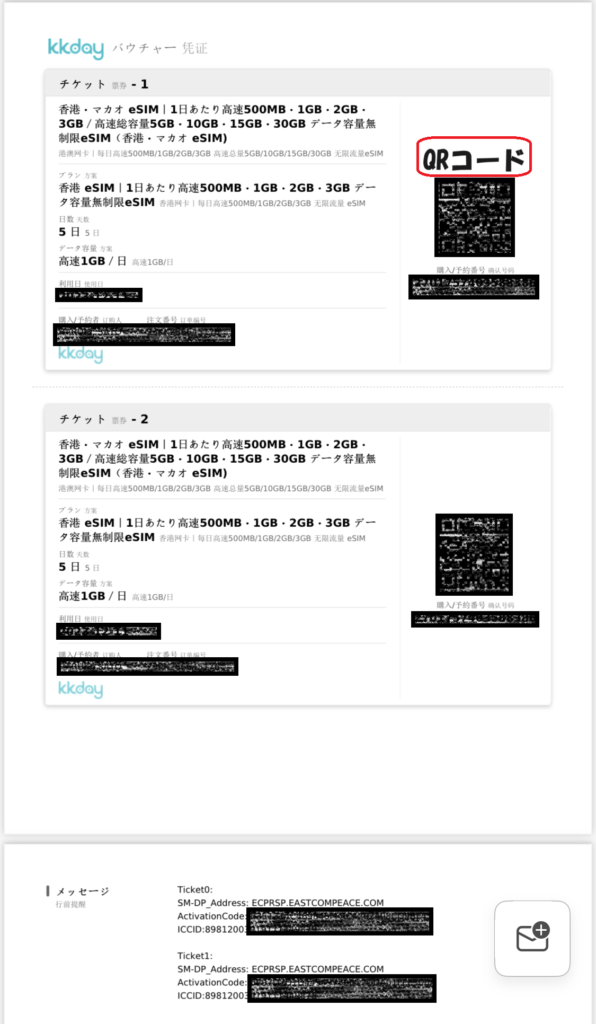
まず最初に購入したeSIMの予約画面開き、QRコードを携帯で見るとこんな感じですね。
今回は同行者の分もあるので2個出ています。
ひとまずiphoneの画像を例に説明します。
androidは下部に文章で簡単に解説します。
出発前に日本でネット環境がある状況で登録だけしておくのがおススメです。
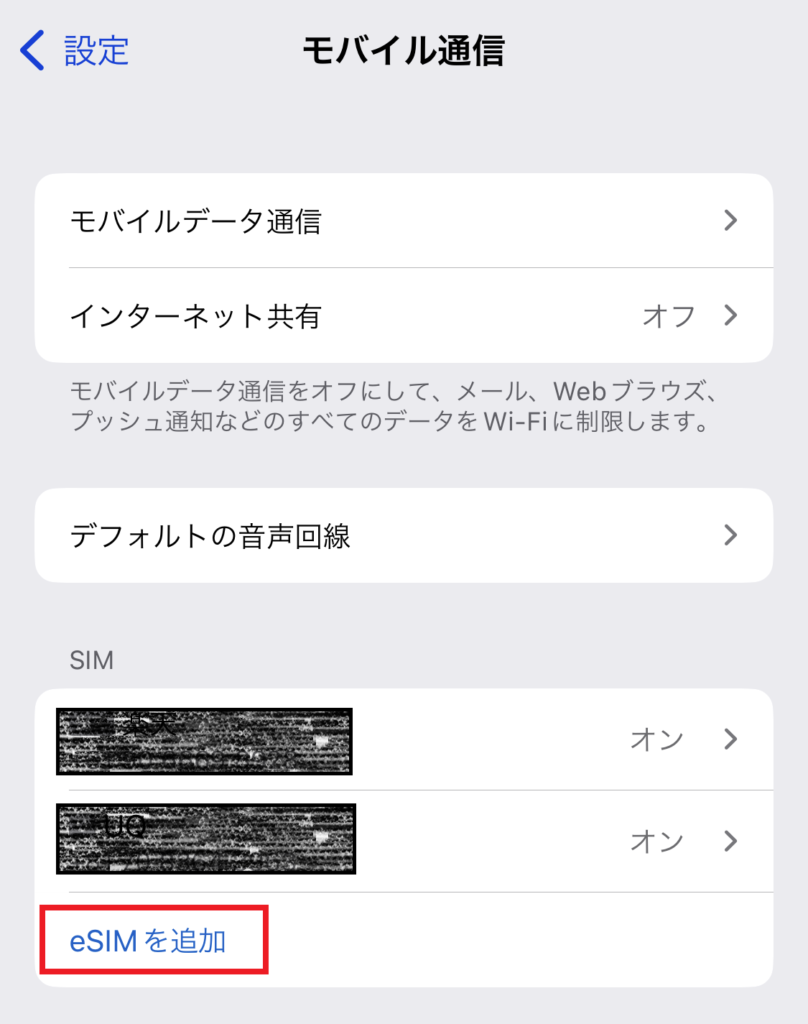
「設定」> 「モバイル通信」と進みます。
そうすると赤枠のeSIMを追加を選択します。
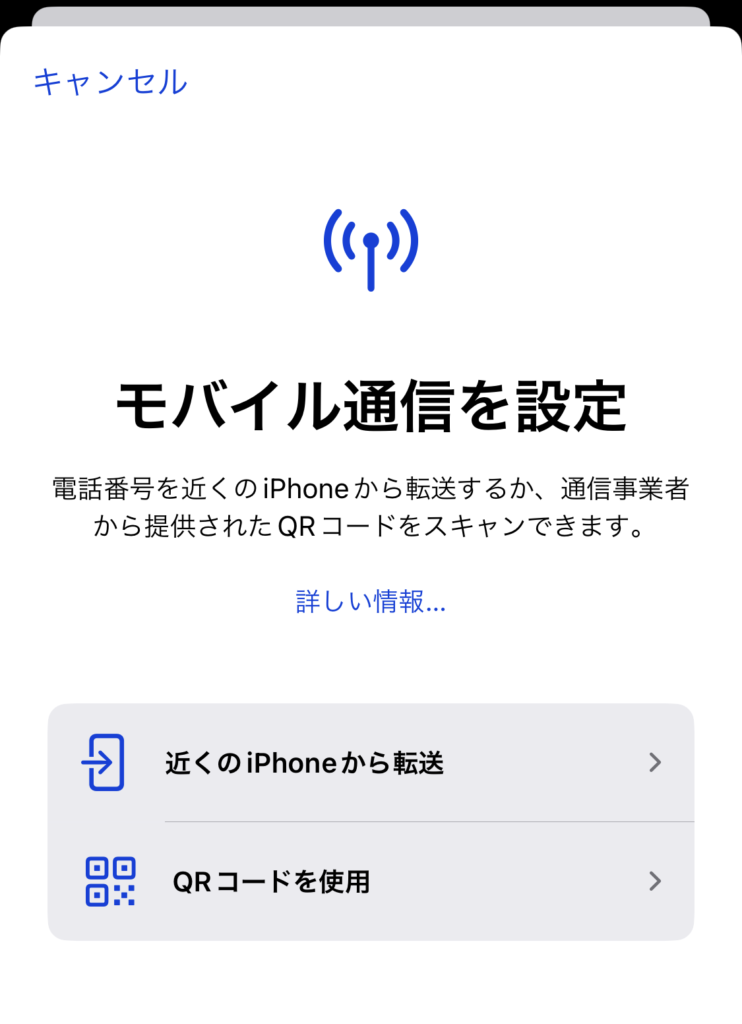
下の「QRコードを使用」を選択。
ここでQRコード読み込みますがいくつかの注意点があります。
iOS17以上であればスクリーンショットからの読み込みが可能です。
次に進むと「写真を選択」と出てくるのでそちらを選択。
アップデートがまだの方は実際のQRコードのプリントアウトしたものや、
別の携帯に保存した画像を開きそちらを読み込むという方法でやります。
今回は同行者それぞれに画像を共有し、お互いの画面で開き読み込み合った方法で登録しました。
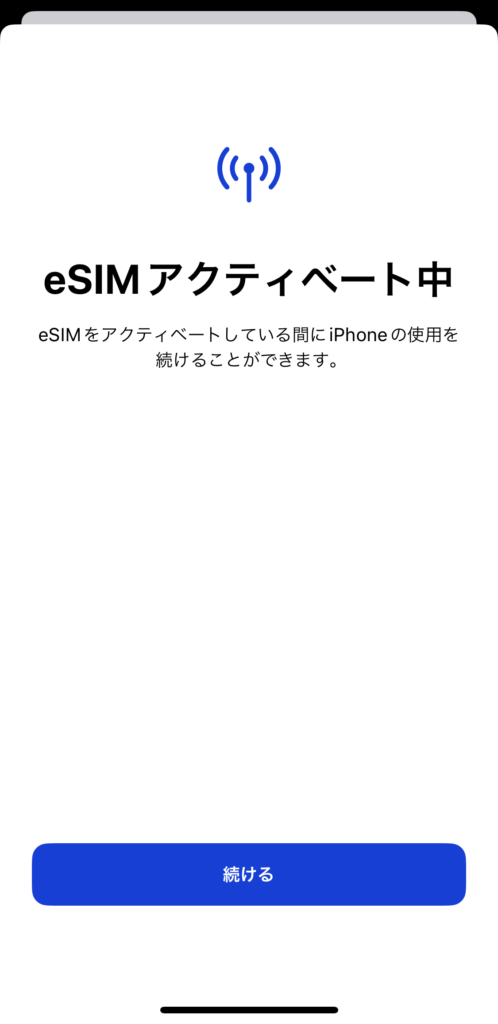
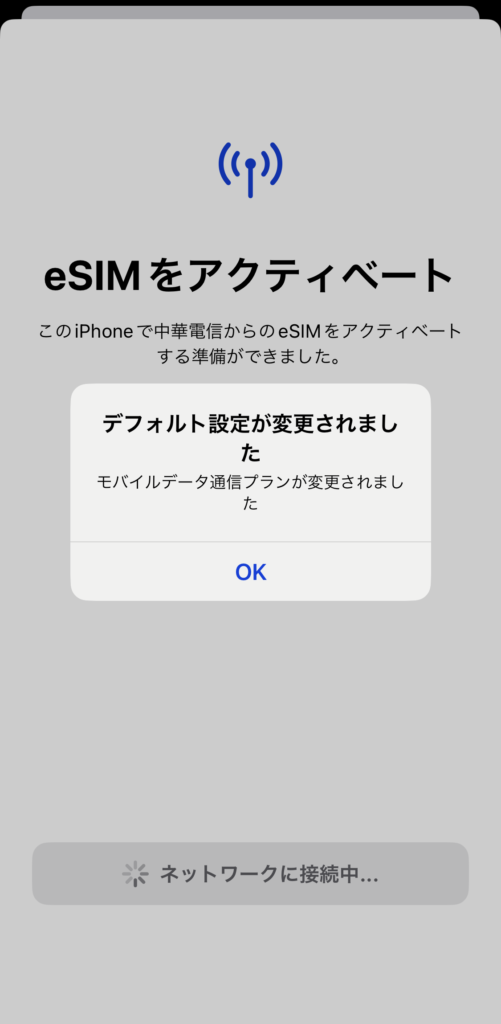
これでプランの追加は完了なのですが、
この時点でメインに設定されてしまっている可能性があるので国内で設定した場合は
既存の契約している回線を設定をオンにします。
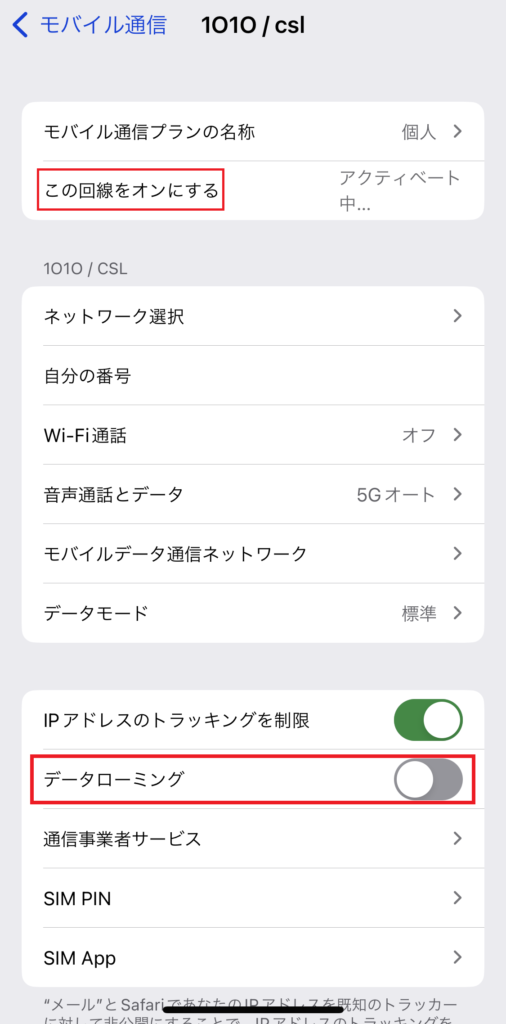
こちらの画像では「アクティベート中」と出ていますが、
それが完了するとオンオフのスイッチが出てきます。
下部のデータローミングがオフの場合で、購入したSIMの説明にONにする必要があると書いていれば、
現地でタップしてオンにすればよいと思います。
これでiphoneの設定は完了です。
Androidの場合
Androidの設定方法もそこまで複雑ではないです。
多少機種により違いがあるためおおよそでの説明になります
設定からネットワークとインターネットに移動、SIMを追加、もしくはぷ絵明日のボタンなどがあればタップ。
進んで、eSIMを追加というような項目があればそちらに進み、
写真撮影で登録できる場合はそちらに進みます。
同行者に画面では、eSIM⇒ SIM 画面「ダウンロード型SIM」
というeSIMをタップしてから「SIMを使用」をオンにしましょう。